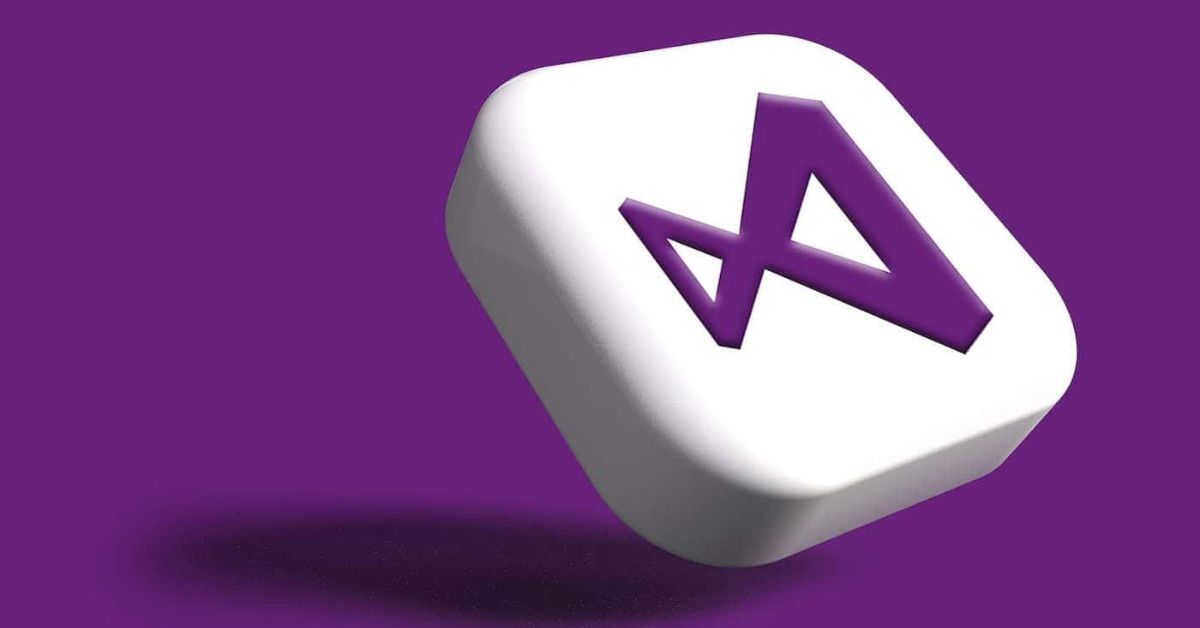Bạn đang tìm cách tải Visual Studio 2019? Đây là một trong những công cụ lập trình hàng đầu, cung cấp đầy đủ tính năng phát triển phần mềm từ cơ bản đến nâng cao. Với giao diện thân thiện và hỗ trợ đa nền tảng, đây là lựa chọn lý tưởng cho cả người mới bắt đầu và lập trình viên chuyên nghiệp. Bài viết này sẽ hướng dẫn bạn cách tải và cài đặt Visual Studio trên hệ điều hành Windows giúp bạn sẵn sàng bước vào thế giới lập trình.
Microsoft Visual Studio 2019 là phần mềm gì?
Microsoft Visual Studio 2019 là một môi trường phát triển tích hợp (IDE) mạnh mẽ. Phần mềm này được thiết kế để hỗ trợ lập trình viên trong việc phát triển phần mềm, ứng dụng web, ứng dụng di động và game trên nhiều nền tảng.
Với giao diện hiện đại và các công cụ tiên tiến, việc tải Visual Studio 2019 giúp tăng hiệu quả làm việc thông qua việc cung cấp trình chỉnh sửa mã thông minh, gỡ lỗi mạnh mẽ và khả năng tích hợp với nhiều ngôn ngữ lập trình như C#, C++, Python, JavaScript và hơn thế nữa. Nhìn chung phiên bản 2019 của Visual Studio nổi bật với nhiều cải tiến về hiệu năng và tính năng.
Phần mềm này hỗ trợ lập trình viên làm việc theo nhóm hiệu quả nhờ tích hợp Git, quản lý dự án trực quan và tính năng cộng tác thời gian thực. Ngoài ra, Visual Studio 2019 còn cung cấp các công cụ AI thông minh như IntelliCode, giúp gợi ý mã và tăng tốc quá trình viết code. Đây là lựa chọn lý tưởng cho các dự án từ nhỏ đến lớn và đáp ứng tốt nhu cầu của cả người mới bắt đầu và chuyên gia trong lĩnh vực phát triển phần mềm.
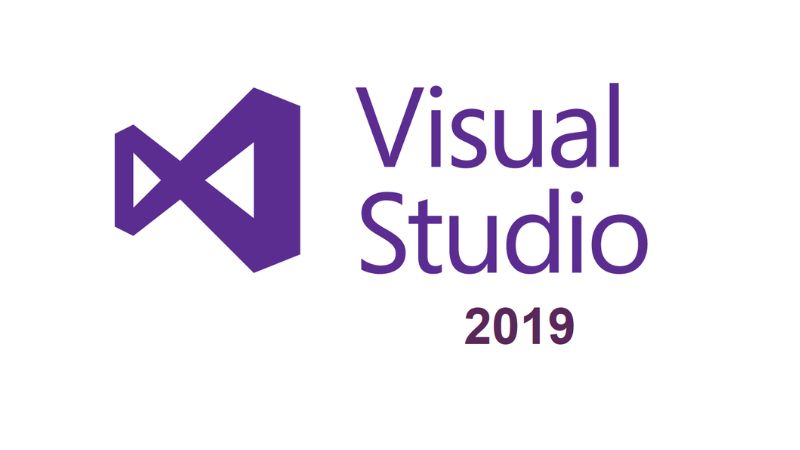
Vì sao nên tải Visual Studio 2019 về thiết bị?
Nếu bạn là người làm việc trong lĩnh vực lập trình hoặc mới bắt đầu tìm hiểu lập trình thì bạn có thể khám phá những tính năng nổi bật của phần mềm này như sau:
Hỗ trợ đa ngôn ngữ lập trình
Visual Studio 2019 là một công cụ phát triển phần mềm rất linh hoạt, hỗ trợ nhiều ngôn ngữ lập trình phổ biến như C#, C++, Python, JavaScript, F#, và nhiều ngôn ngữ khác. Điều này giúp lập trình viên có thể làm việc với các dự án đa dạng, từ xây dựng ứng dụng desktop, web, di động cho đến các phần mềm game.
Với sự hỗ trợ mạnh mẽ này, bạn chỉ cần sử dụng một IDE duy nhất thay vì phải cài đặt nhiều công cụ khác nhau cho mỗi ngôn ngữ. Từ đó tiết kiệm thời gian và mang lại sự tiện lợi trong việc quản lý các dự án lập trình.
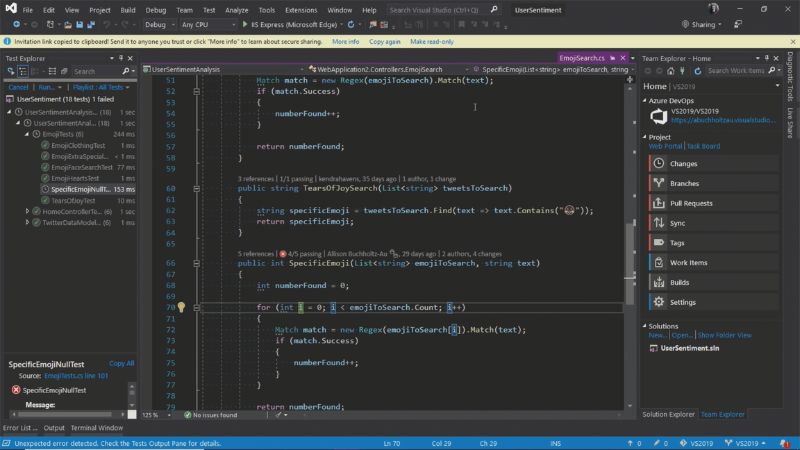
Công cụ gợi ý mã thông minh với IntelliCode
Một trong những tính năng nổi bật của phiên bản tải Visual Studio 2019 chính là IntelliCode. Đây là một công cụ sử dụng trí tuệ nhân tạo (AI) để đưa ra các gợi ý mã thông minh.
IntelliCode học từ hành vi lập trình của bạn và cộng đồng lập trình viên, để gợi ý các đoạn mã, cấu trúc và các đoạn code hợp lý nhất ngay khi bạn bắt đầu viết mã. Tính năng này giúp người lập trình tiết kiệm thời gian, giảm thiểu các lỗi lập trình và giúp người dùng có thể hoàn thành công việc nhanh chóng và chính xác hơn, ngay cả khi làm việc với các dự án phức tạp.
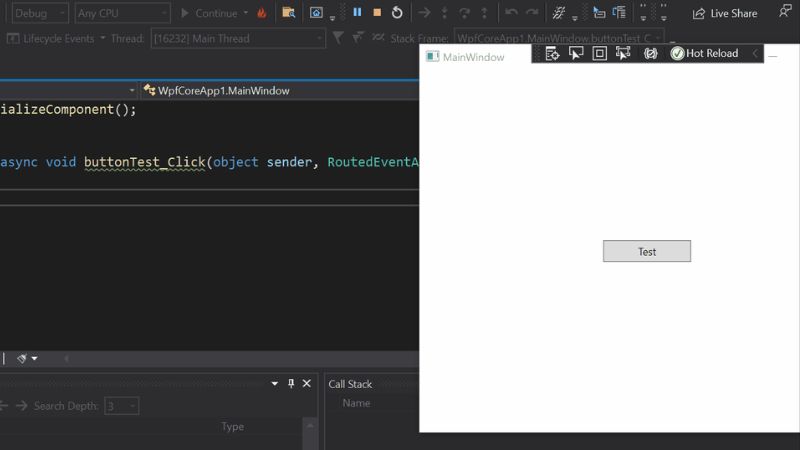
Gỡ lỗi mạnh mẽ và dễ sử dụng
Tải Visual Studio 2019 sẽ cung cấp một bộ công cụ gỡ lỗi mạnh mẽ và dễ sử dụng. Việc gỡ lỗi trong ứng dụng được thực hiện trực quan và nhanh chóng thông qua các công cụ như Breakpoints, Watch, Call Stack, và Immediate Window.
Bạn có thể kiểm tra các giá trị trong mã, tìm ra các lỗi và tối ưu hóa mã nguồn hiệu quả. Hơn nữa, công cụ gỡ lỗi này hỗ trợ gỡ lỗi không chỉ trên môi trường Windows mà còn trên các thiết bị Android và iOS, giúp bạn dễ dàng phát hiện và khắc phục lỗi trong các dự án đa nền tảng.
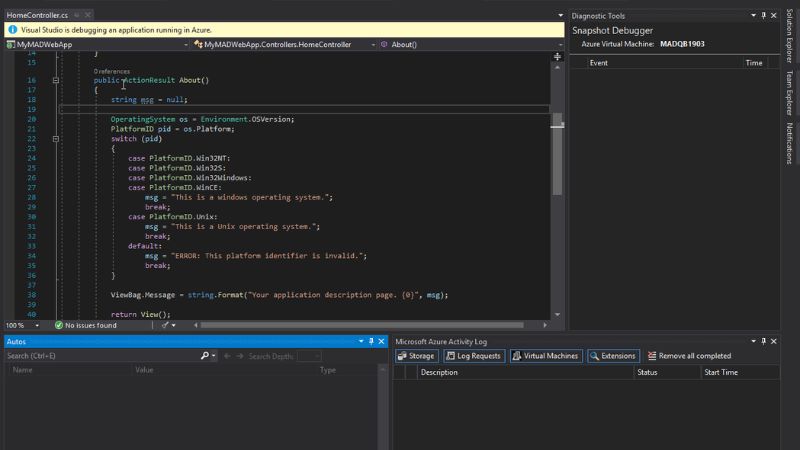
Tích hợp Git và quản lý dự án hiệu quả
Một trong những điểm mạnh của phiên bản tải Visual Studio 2019 là khả năng tích hợp Git ngay trong IDE. Từ đó giúp lập trình viên dễ dàng quản lý mã nguồn và làm việc nhóm hiệu quả.
Bạn có thể thực hiện các thao tác Git như commit, push, pull, tạo nhánh và hợp nhất mã trực tiếp trong môi trường Visual Studio mà không cần phải chuyển qua công cụ khác. Từ đó giúp tối ưu hóa quy trình làm việc, giữ cho mã nguồn luôn đồng nhất và dễ dàng theo dõi sự thay đổi trong các dự án cộng tác.
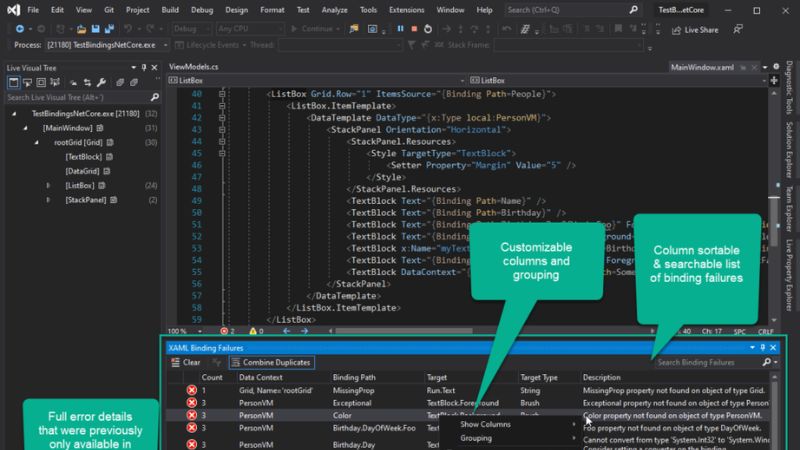
Hỗ trợ phát triển ứng dụng đa nền tảng
Với việc tải Visual Studio 2019, bạn có thể phát triển ứng dụng cho nhiều nền tảng khác nhau một cách dễ dàng. Công cụ này hỗ trợ phát triển ứng dụng Windows, macOS, Android và iOS thông qua các bộ công cụ như Xamarin, .NET Core, và UWP (Universal Windows Platform).
Đồng thời Visual Studio 2019 còn mang lại sự linh hoạt tuyệt vời cho lập trình viên khi họ cần phát triển phần mềm cho các hệ điều hành khác nhau. Họ không cần phải học nhiều công cụ phát triển riêng biệt.
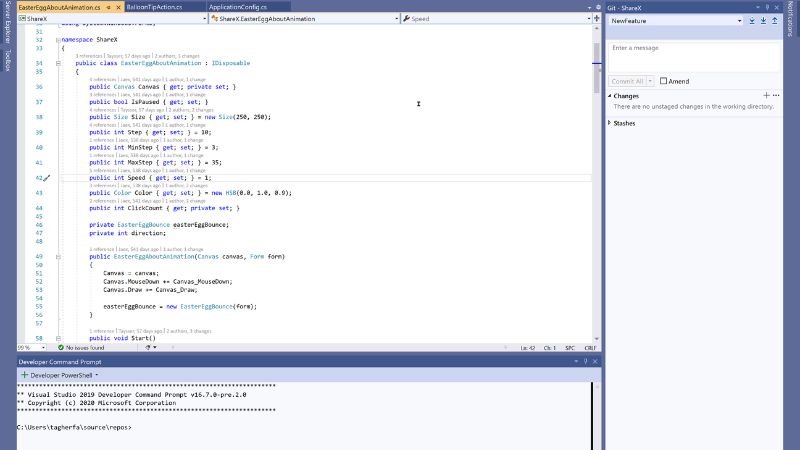
Giao diện thân thiện, cải tiến hiệu suất
Phiên bản tải Visual Studio 2019 đã được cải tiến với một giao diện người dùng hiện đại và dễ sử dụng. Từ các cửa sổ làm việc, thanh công cụ cho đến bố cục và các công cụ gỡ lỗi, mọi thứ đều được thiết kế tối giản và dễ dàng tùy chỉnh để phù hợp với nhu cầu cá nhân.
Hơn nữa, phiên bản này còn mang lại hiệu suất vượt trội, giúp các công việc lập trình trở nên mượt mà và không bị gián đoạn. Visual Studio 2019 tối ưu hóa hiệu suất khi xử lý các dự án lớn và phức tạp, giúp bạn làm việc hiệu quả hơn trên những chiếc máy tính có cấu hình trung bình.
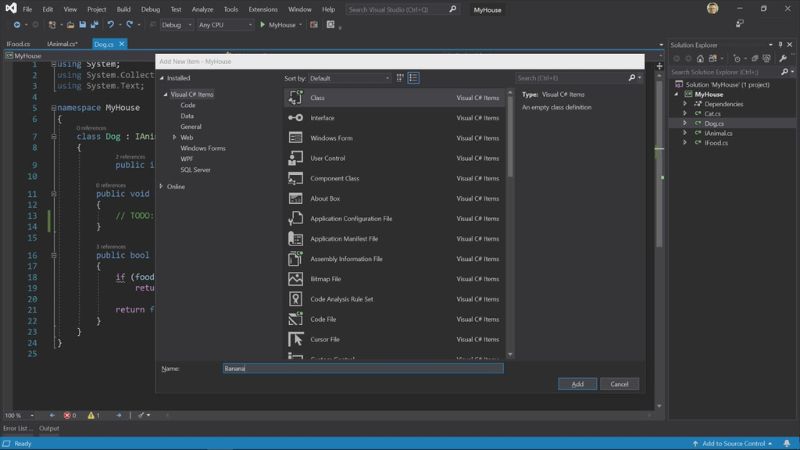
Hỗ trợ cộng tác thời gian thực với Live Share
Live Share là một tính năng tuyệt vời của phiên bản tải Visual Studio 2019. Tính năng này cho phép lập trình viên cộng tác trực tiếp trong thời gian thực trên một mã nguồn duy nhất, dù bạn và đồng đội đang ở bất kỳ đâu.
Công cụ này rất hữu ích trong các dự án nhóm, nơi mà các lập trình viên có thể chia sẻ và làm việc chung một cách liền mạch mà không gặp phải rào cản về địa lý. Đồng thời, Live Share còn giúp tăng cường sự phối hợp giữa các thành viên trong nhóm, giảm thời gian phát triển và tăng chất lượng phần mềm.
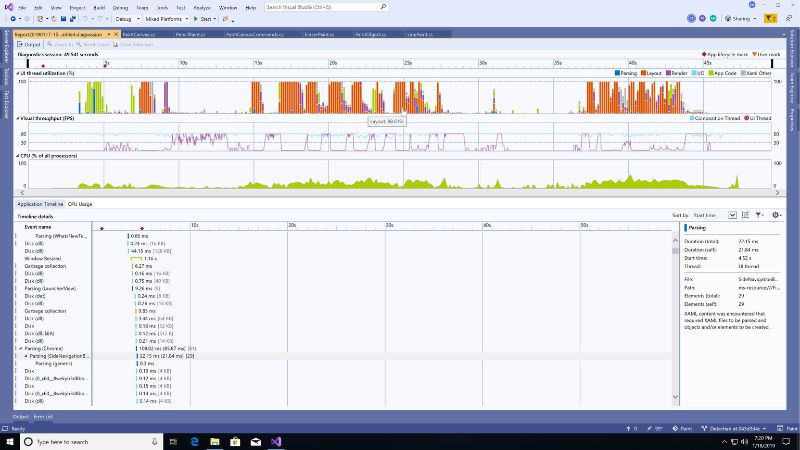
Miễn phí với phiên bản Community
Tải Visual Studio 2019 còn cung cấp phiên bản Community miễn phí hoàn toàn, không yêu cầu người dùng trả tiền để sử dụng các tính năng cơ bản. Đây là một lựa chọn tuyệt vời cho các sinh viên, lập trình viên mới bắt đầu và những nhóm phát triển nhỏ, giúp họ có thể tiếp cận công cụ phát triển mạnh mẽ mà không phải lo lắng về chi phí.
Mặc dù miễn phí, phiên bản Community vẫn cung cấp đầy đủ các công cụ và tính năng mạnh mẽ. Từ đó giúp người dùng phát triển phần mềm với hiệu quả cao.
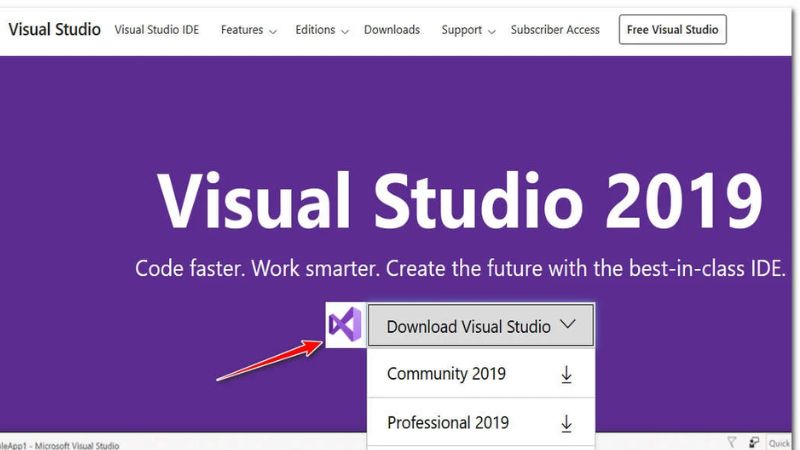
Hướng dẫn cách tải Visual Studio 2019 trên máy tính Windows
Bước 1: Bạn hãy truy cập Download Visual Studio và chọn vào bản Community. Sau đó bạn bấm Free Download.
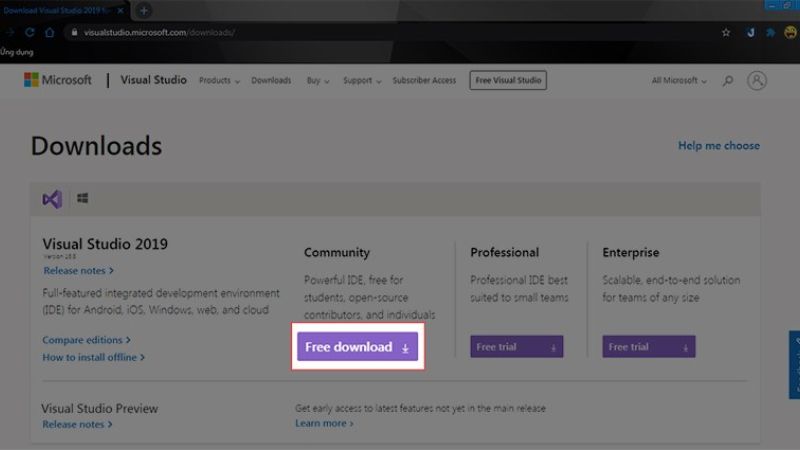
Bước 2: Bạn hãy bấm chuột hai lần vào tệp mình vừa tải về rồi chọn vào Run để cài đặt phần mềm Visual Studio.
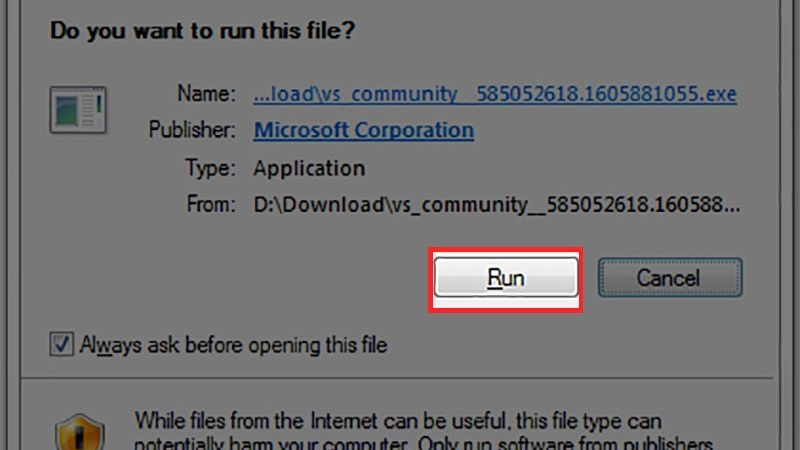
Bước 3: Bạn chọn vào Continue rồi chờ một ít phút để tải Visual Studio 2019 và cài đặt trên máy.
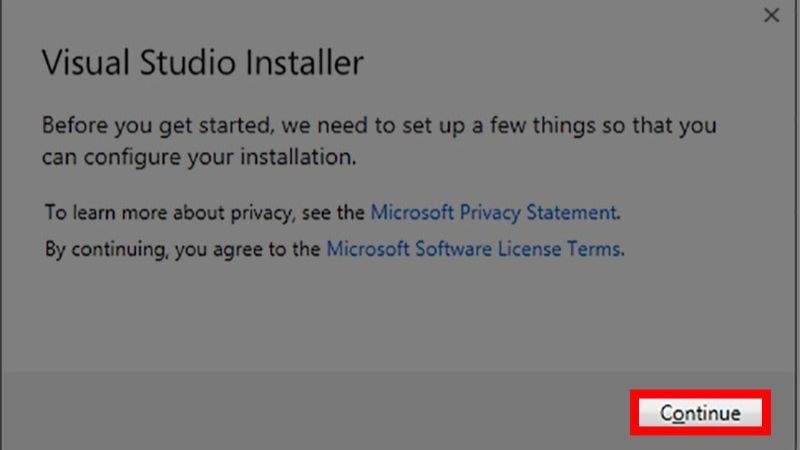
Bước 4: Bạn hãy chọn vào mục và những ngôn ngữ mà bạn dùng để lập trình. Ví dụ tại đây chúng ta chọn vào Desktop development with C++ cùng Python development.
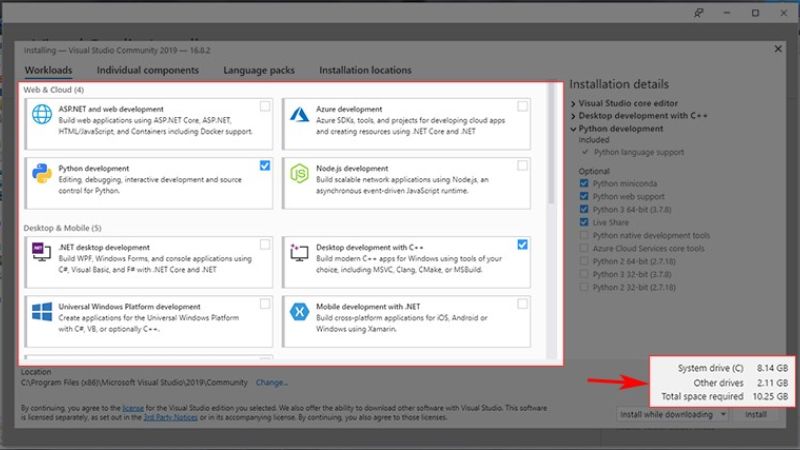
Bước 5: Bạn hãy chọn một vị trí để lưu tệp Visual Studio và trong ví dụ này sẽ để trạng thái mặc định. Tiếp đó thì bạn chọn vào Install để bắt đầu cài đặt.
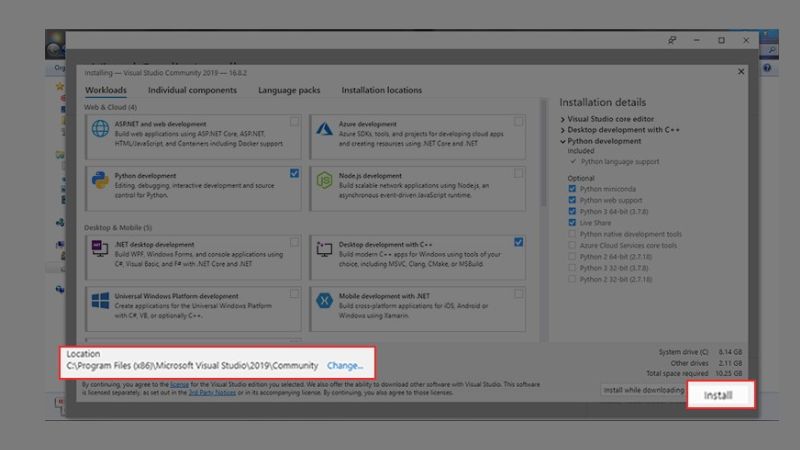
Bước 6: Bạn chờ cho tải Visual Studio 2019 xong và đã cài tất cả gói tài nguyên. Thời gian này chậm hay nhanh sẽ tùy thuộc tốc độ download trên máy tính bạn. Sau đó bạn nhấp vào Start After Installation nhằm khởi động phần mềm Visual Studio lúc tải xong.
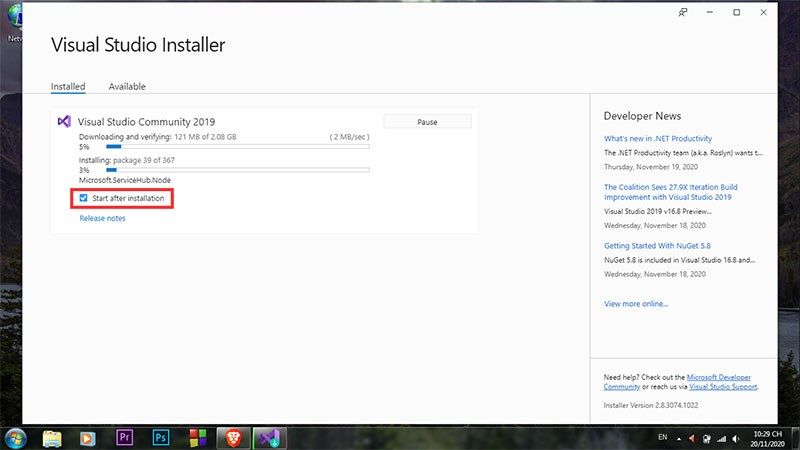
Bước 7: Trên màn hình xuất hiện một hộp thoại sau khi tải xong. Lúc này bạn bấm vào Sign in hay Create One! và tiến hành đăng nhập. Bạn có thể chọn vào Not now, maybe later nếu muốn bỏ qua. Ví dụ ở đây chúng ta đã có 1 tài khoản của Microsoft thì chúng ta chỉ cần bấm vào Sign in.
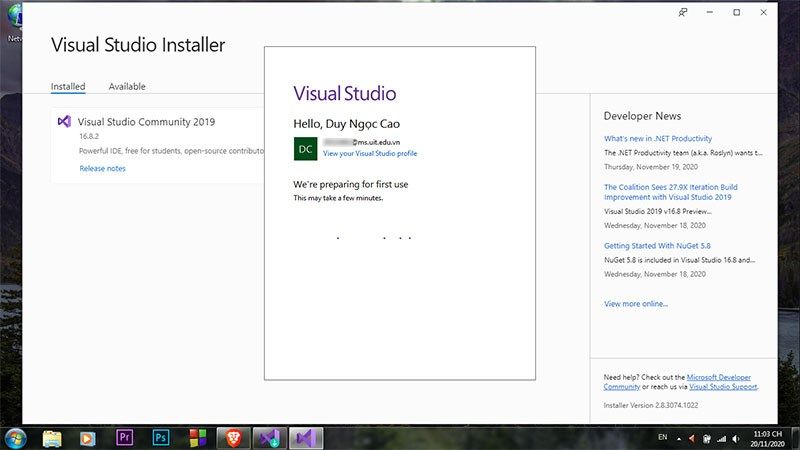
Bước 8: Bạn hãy điền tên đăng nhập cùng mật khẩu rồi chờ ít phút để tiến hành đăng nhập vào phần mềm.
Bước 9: Bây giờ bạn chỉ cần chọn vào Create a new project để tiến hành làm việc.

Lưu ý khi tải Visual Studio 2019 và sử dụng
Khi sử dụng phần mềm lập trình này, bạn cần lưu ý một số điều như sau:
Cập nhật phần mềm thường xuyên
Đảm bảo rằng bạn luôn sử dụng phiên bản mới nhất của Visual Studio 2019 để nhận được các bản vá lỗi, cải tiến tính năng và cập nhật bảo mật. Điều này sẽ giúp tránh các lỗi không đáng có và bảo vệ phần mềm của bạn khỏi các lỗ hổng bảo mật.
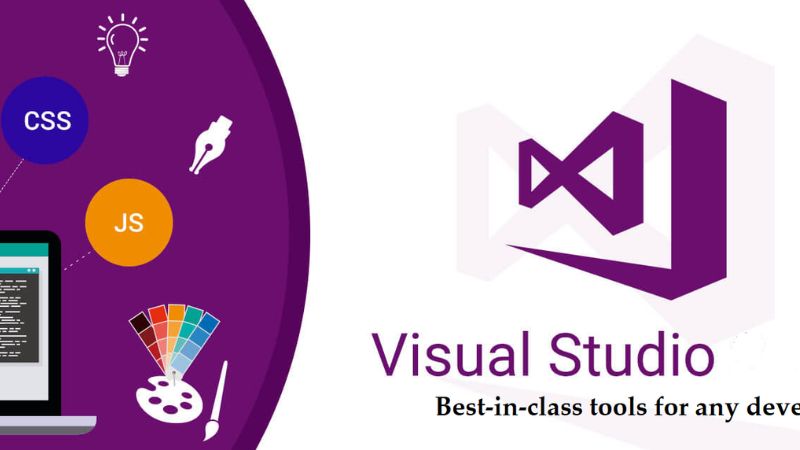
Quản lý tài nguyên hệ thống
Visual Studio 2019 yêu cầu tài nguyên hệ thống lớn, đặc biệt là khi làm việc với các dự án phức tạp. Bạn cần đảm bảo rằng máy tính của bạn có đủ dung lượng RAM và ổ đĩa trống để chạy phần mềm mượt mà. Nếu gặp vấn đề về hiệu suất, thử tối ưu hóa máy tính hoặc nâng cấp phần cứng.
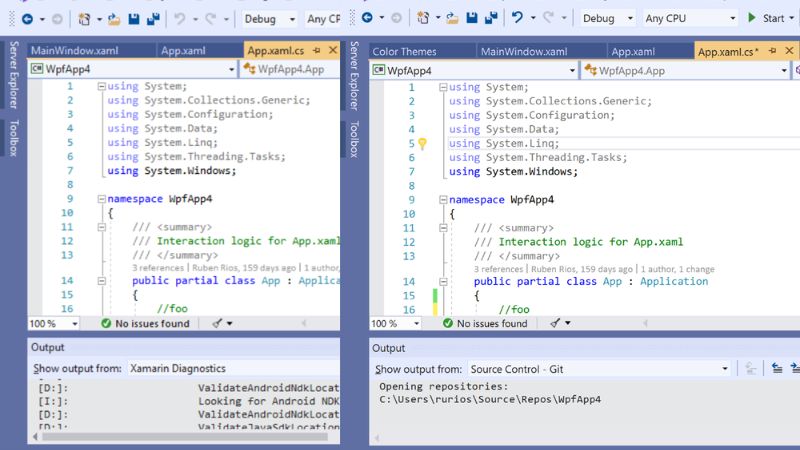
Sử dụng Git hiệu quả
Sau khi tải Visual Studio 2019, bạn có thể thấy việc tích hợp Git trong Visual Studio giúp quản lý mã nguồn thuận tiện. Nhưng bạn cần phải nắm vững cách sử dụng các tính năng như commit, branch, pull request và merge để tránh xung đột mã nguồn và quản lý phiên bản hiệu quả.
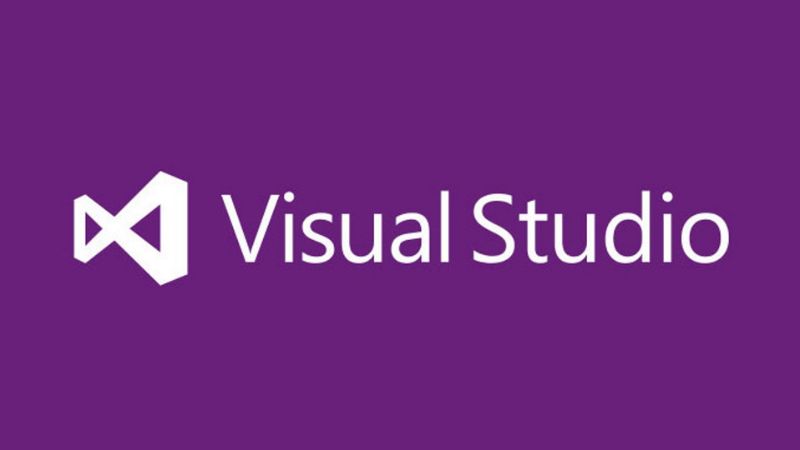
Cẩn thận khi cài đặt các plugin
Visual Studio hỗ trợ cài đặt các plugin nhưng bạn chỉ nên tải từ nguồn đáng tin cậy để tránh rủi ro về bảo mật. Các plugin không chính thức có thể gây xung đột với phần mềm hoặc làm giảm hiệu suất.
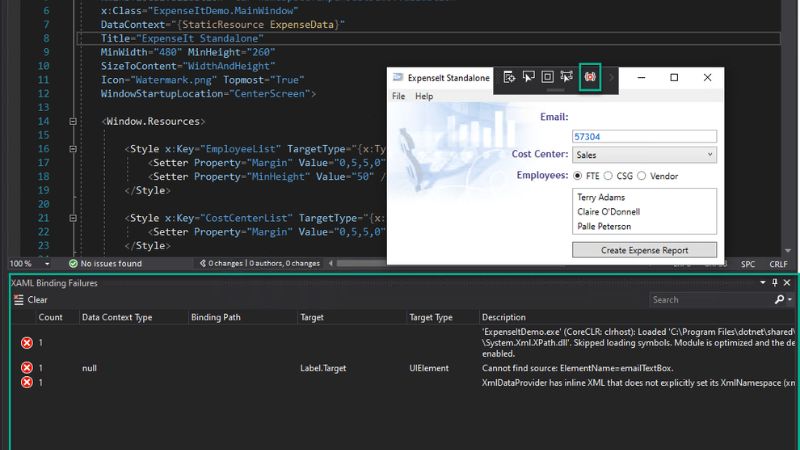
Chọn môi trường phát triển phù hợp
Visual Studio hỗ trợ nhiều framework và ngôn ngữ lập trình khác nhau. Vì vậy người lập trình cần chọn đúng môi trường cho từng dự án để tránh cấu hình sai và các lỗi không đáng có.
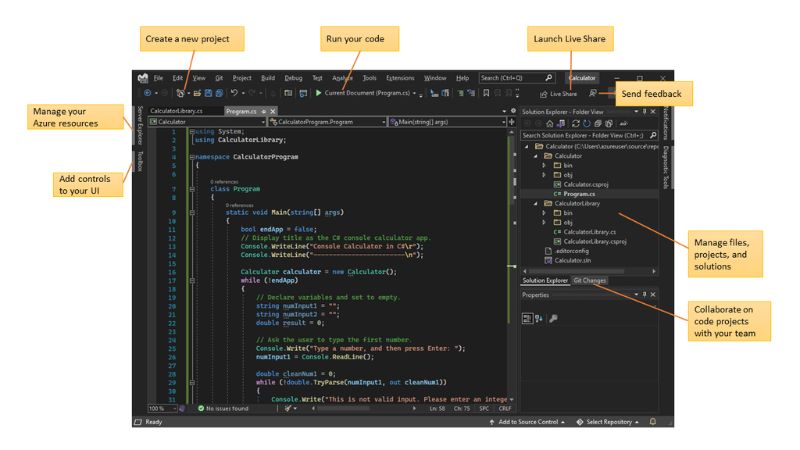
Quản lý các dự án lớn hiệu quả
Khi làm việc với các dự án lớn, bạn hãy sử dụng các tính năng như Solution Explorer để tắt các dự án không cần thiết. Từ đó giúp giảm tải cho hệ thống và tăng hiệu suất làm việc.
Cách tải Visual Studio 2019 trên Windows là bước đầu tiên để khám phá sức mạnh của một môi trường phát triển chuyên nghiệp và toàn diện. Hy vọng qua bài viết này, bạn đã dễ dàng nắm bắt cách tải và cài đặt công cụ hữu ích này. Hãy bắt đầu hành trình lập trình của bạn ngay hôm nay với Visual Studio!
Tham khảo bài viết liên quan: